Wie kann man MKV in MP4 umwandeln
MKV und MP4 sind die beiden beliebtesten Videodateiformate, die heute verwendet werden. Die Konvertierung von einem in das andere ist oft notwendig, um ein Video auf verschiedenen Plattformen abspielen zu können. Wenn Sie wissen, wie man MKV in MP4 konvertiert, können Sie Videos auf verschiedenen Geräten ansehen, sie mit anderen teilen und die Videobearbeitung vereinfachen.
MKV ist bekannt für seine Flexibilität und die Unterstützung hochwertiger Inhalte, während MP4 weithin unterstützt und für Online-Streaming und -Sharing optimiert ist.
Wir stellen Ihnen 4 effektive Möglichkeiten für Offline- und Online-Videokonverter vor. Wenn Sie diese einfachen Schritte befolgen, können Sie MKV leicht in MP4 umwandeln.

Wie wir Tools zum Konvertieren von MKV in MP4 ausgewählt haben
Unser Ansatz beinhaltete die Bewertung von:
- Konvertierungsqualität. Der Videokonverter sollte die Originalqualität während des Konvertierungsprozesses so weit wie möglich erhalten.
- Konvertierungseinstellungen. Das Tool sollte Anpassungsoptionen bieten, wie z. B. die Auflösung, um Ihnen die Kontrolle über die Parameter der Ausgabedatei zu geben.
Wir haben Dienste ausgewählt, die eine ausgewogene Mischung von Funktionen für die schnelle und effiziente Umwandlung von MKV in MP4 bieten.
Methode 1. Icecream Video Konverter
Die Umwandlung von MKV-Videos in MP4 kann schwierig sein. Glücklicherweise macht Icecream Video Converter diesen Prozess einfach. Hier erfahren Sie, wie Sie loslegen können:
- Laden Sie den kostenlosen Video-Konverter herunter und installieren Sie ihn.
- Starten Sie das Programm, tippen Sie auf „Datei hinzufügen“ und laden Sie das MKV-Video hoch.
- Wählen Sie MP4 als Ausgabeformat, die gewünschte Qualität und die Auflösungseinstellungen.
- Schneiden Sie das Video, fügen Sie Untertitel und Wasserzeichen hinzu, falls erforderlich.
- Wählen Sie den Ausgabeordner und klicken Sie auf „Konvertieren“.
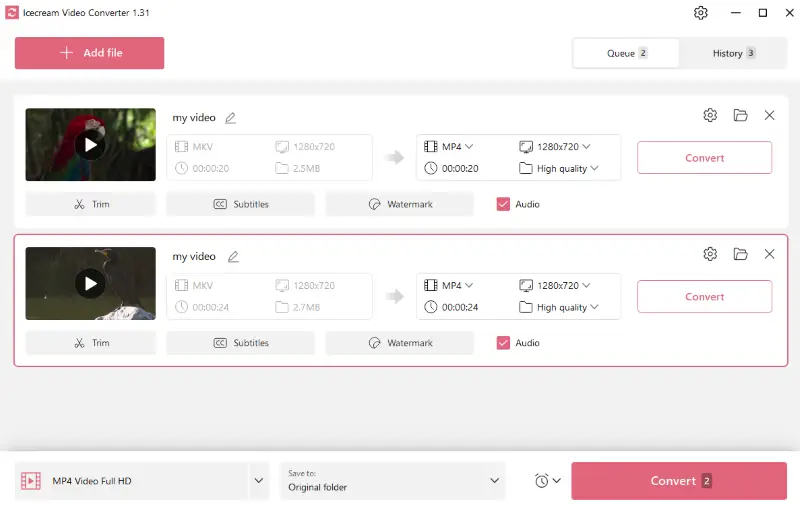
Vorteile:
- Anpassbare Einstellungen. Der kostenlose MKV zu MP4 Konverter bietet eine breite Palette von Einstellungen, so dass Sie die Ausgabequalität Ihrer konvertierten Dateien ganz einfach nach Ihren Bedürfnissen anpassen können.
- Batch-Konvertierung. Er erleichtert die Massenverarbeitung, so dass Sie mehrere Videos gleichzeitig umwandeln können und dabei Zeit und Energie sparen.
- Einfach zu bedienen. Der kostenlose Videokonverter verfügt über eine einfache und intuitive Benutzeroberfläche, die den Konvertierungsprozess schnell ablaufen lässt.
- Unterstützte Formate. Die Anwendung unterstützt verschiedene Multimedia-Formate, d.h. Sie können auch AVI, MP4, MKV, MOV und andere konvertieren.
- Konvertierungsverlauf. Alle zuvor konvertierten Dateien werden in der Registerkarte „Geschichte“ gespeichert.
- Wasserzeichen. Verwenden Sie diesen MKV-Konverter, um dem endgültigen Video ein benutzerdefiniertes Wasserzeichen hinzuzufügen, um Ihr Copyright zu schützen.
- Automatisierung. Wenn Sie große Dateien konvertieren möchten, wählen Sie die Aktion nach Abschluss der Konvertierung. Das Programm kann sich selbst schließen, den Schlafmodus aktivieren oder den PC herunterfahren.
Insgesamt ist dieser Videokonverter für PC ein hervorragendes Werkzeug, um MKV-Videos schnell und einfach in den Dateityp MP4 zu konvertieren. Mit seiner breiten Palette an Funktionen und seiner intuitiven Benutzeroberfläche wird er selbst die anspruchsvollsten Benutzer zufriedenstellen. Testen Sie es noch heute!
Methode 2. CloudConvert
Die Verwendung von Online-Tools für die Videokonvertierung ist eine einfache und bequeme Methode. Wir zeigen Ihnen, wie Sie MKV in MP4 konvertieren können, indem Sie CloudConvert verwenden.
- Gehen Sie zu CloudConvert und tippen Sie auf „Datei auswählen“.
- Wählen Sie die MKV-Datei, die Sie von Ihrem Computer oder Cloud-Speicher konvertieren möchten. Sie können auch eine URL hinzufügen.
- Drücken Sie auf das Zahnradsymbol, um die Einstellungen anzupassen.
- Klicken Sie auf „Konvertieren“ und dann auf „Herunterladen“, um die entstandene MP4-Datei auf Ihrem Gerät zu speichern.
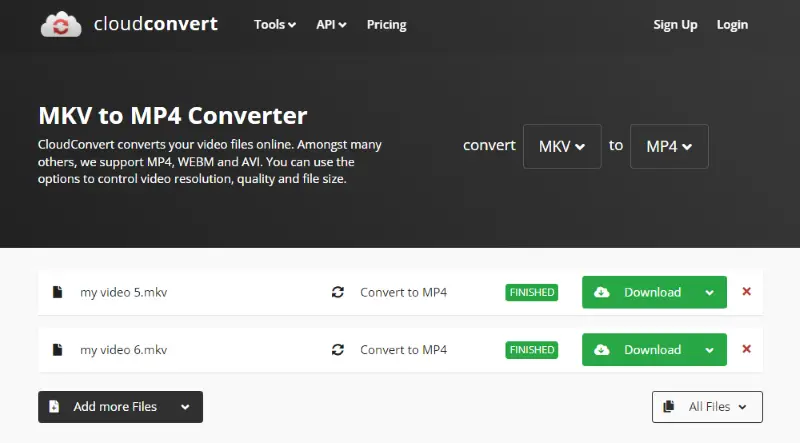
Vorteile:
- Cloud-Integration. Der Dienst integriert sich in beliebte Speicherdienste wie Google Drive, Dropbox und OneDrive. Dies ermöglicht eine einfache Dateiverwaltung und -konvertierung direkt von Ihren bestehenden Cloud-Speicher-Konten.
- Dateiunterstützung. Der Online-Videokonverter unterstützt eine breite Palette von Dateitypen. Sie können damit Dokumente, Bilder, Audiodateien, Videos, E-Books und vieles mehr konvertieren.
- Zugänglichkeit. Dieser MKV zu MP4 Konverter ist kostenlos und kann auf jedem Gerät mit Internetanschluss verwendet werden. Es besteht keine Notwendigkeit, eine neue Software zu installieren.
Nachteile:
- Beschränkte kostenlose Nutzung. Obwohl der MKV-Konverter eine kostenlose Version anbietet, gibt es eine Beschränkung auf 25 Konvertierungen pro Tag. Wenn Sie häufige oder umfangreiche Konvertierungen benötigen, müssen Sie möglicherweise auf einen kostenpflichtigen Plan upgraden.
Trotz dieses Nachteils bleibt CloudConvert eine benutzerfreundliche Option für die Konvertierung von MKV-Dateien in das MP4-Format. Erleben Sie den Komfort noch heute und wandeln Sie Ihre Mediendateien nahtlos in MP4 um.
Methode 3. FormatFactory
Die Verwendung von FormatFactory zur Konvertierung von MKV-Dateien in MP4 ist eine großartige Lösung für diejenigen, die eine einfache und effiziente Methode zur Erstellung ihrer Videos benötigen. Im Folgenden finden Sie eine schrittweise Anleitung, wie Sie den Dienst nutzen können, um ein Video in das MP4-Format umzuwandeln.
- Installieren Sie die FormatFactory auf Ihrem Computer.
- Ziehen Sie das Video per Drag & Drop in den Arbeitsbereich.
- Wählen Sie „MP4“ als endgültiges Dateiformat.
- Klicken Sie auf „OK“ und dann auf „Start“, um die Konvertierung zu starten.
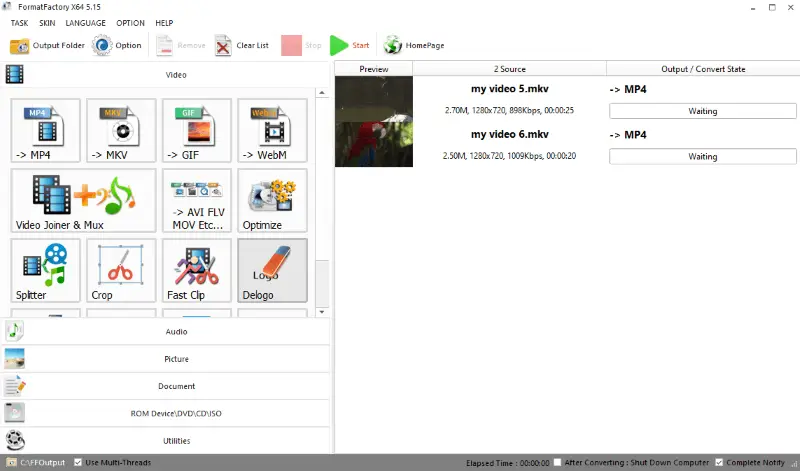
Vorteile:
- Anpassung. Der MKV-Konverter bietet mehrere Werkzeuge, um Ihre Ausgabedateien zu verbessern. Sie können Ihr Video trimmen und Parameter wie Videoqualität, Audio-Bitrate, Auflösung anpassen.
- Batch-Konvertierung. Mit diesem Programm können Sie mehrere MKV-Videos auf einmal konvertieren und so Zeit und Mühe sparen. Diese Funktion ist besonders nützlich, wenn Sie eine große Anzahl von Dateien zu konvertieren haben.
- Unterstützung von Formaten. Der Videokonverter unterstützt die Konvertierung verschiedener Audio-, Video- und Bildformate, einschließlich der Option Video zu Audio konvertieren.
- Dateikomprimierung. Die Anwendung enthält ein Komprimierungswerkzeug, mit dem Sie die Größe der Mediendatei reduzieren können. Dies kann besonders vorteilhaft sein, wenn Sie Speicherplatz sparen oder Dateien online freigeben müssen.
Nachteile:
- Komplizierte Schnittstelle. Die Schnittstelle ist unintuitiv, besonders für unerfahrene Benutzer. Es kann einige Zeit dauern, bis man herausgefunden hat, wie man navigiert und alle Funktionen effektiv nutzt.
Insgesamt ist FormatFactory eine effektive und zuverlässige Lösung für die Konvertierung von MKV in das MP4-Format. Allerdings könnte die Schnittstelle für Anfänger überwältigend erscheinen.
Methode 4. VLC Media Player
Die Verwendung des VLC Media Players ist eine bequeme Methode, um ein Video in das MP4-Format zu konvertieren. Wir bieten eine umfassende Anleitung, um zu demonstrieren, wie man MKV in MP4 mit Hilfe dieses Tools umwandelt.
- Laden Sie den VLC Media Player herunter und installieren Sie ihn.
- Klicken Sie auf „Media“ in der oberen Menüleiste und wählen Sie „Konvertieren/Speichern“ aus der Dropdown-Liste.
- Es wird ein neues Fenster angezeigt. Klicken Sie auf die Schaltfläche „Hinzufügen“, um Ihr MKV zu importieren.
- Wählen Sie den Zielordner und „Video - H.264 + MP3 (MP4)“ als Ausgabeformat.
- Tippen Sie auf die Schaltfläche „Start“, um die Konvertierung zu starten. Die Datei wird im gewünschten Ordner gespeichert.
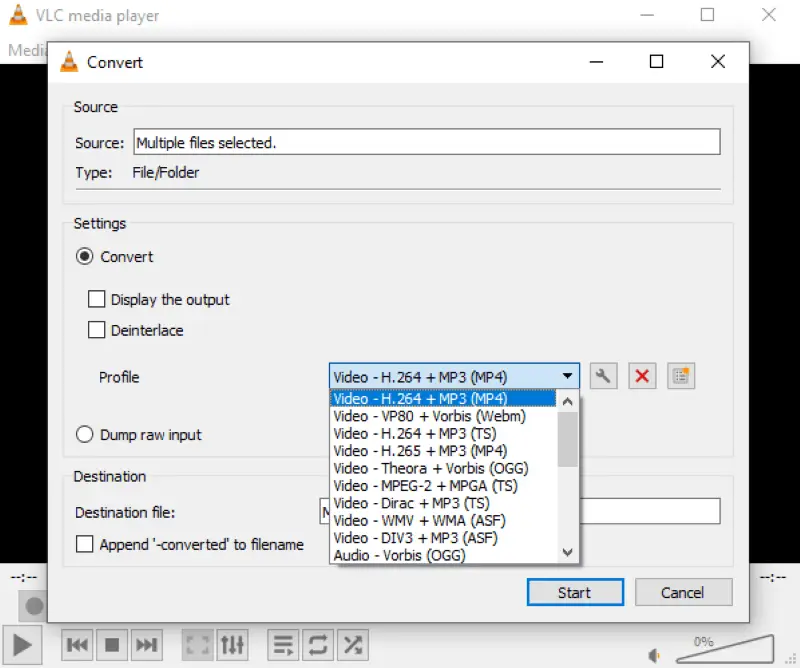
Vorteile:
- Plattformübergreifende Kompatibilität. Der Videokonverter ist für verschiedene Betriebssysteme wie Windows, Mac, Linux, Android und iOS verfügbar und damit plattformübergreifend nutzbar.
- Open-Source. Der MKV-Konverter kann kostenlos heruntergeladen und verwendet werden. Er ist eine gute Wahl für die Medienwiedergabe ohne versteckte Kosten oder Einschränkungen.
- Große Auswahl an Formaten. Der Dienst kann die meisten Mediendateiformate verarbeiten, darunter auch beliebte wie MP4, AVI, MKV, MOV und andere. Sie können ihn nutzen, um die meisten Videoformate zu konvertieren, ohne dass Sie zusätzliche Codecs oder Plugins benötigen.
Nachteile:
- Veraltetes Interface. Die Schnittstelle könnte von einem moderneren Design profitieren. Für Anfänger kann sie aufgrund der Fülle an Schaltflächen und Menüs verwirrend sein.
Wenn Sie die Funktionen des VLC Media Players nutzen, können Sie eine MKV-Datei in MP4 konvertieren. Mit nur wenigen Klicks können Sie Ihre Datei in kürzester Zeit konvertieren!
MKV und MP4: Was ist der Unterschied?
Wenn es um Dateiformate geht, gibt es eine Menge Akronyme, die man im Auge behalten muss. Zwei der bekanntesten sind MKV und MP4. Aber was ist der Unterschied?
- MKV steht für Matroska Video, ein Open-Source-Containerformat. Es wird nicht komprimiert oder kodiert und kann daher Audio- und Videodaten enthalten, die mit unterschiedlichen Codecs kodiert wurden. Aus diesem Grund ist MKV sehr vielseitig, aber es bedeutet auch, dass es mit einigen Geräten nicht kompatibel ist.
- MP4 steht für MPEG-4 Part 14. Es ist ein Containerformat wie MKV, hat aber seine eigenen spezifischen Komprimierungs- und Kodierungsstandards. Dadurch ist es weitaus kompatibler als MKV, aber die Art der Inhalte, die in einer MP4-Datei gespeichert werden können, ist begrenzt.
Ganz gleich, ob Sie nach einer vielseitigen Option suchen oder nach einem Format, das auf den meisten Geräten funktioniert - wenn Sie den Unterschied zwischen MKV und MP4 kennen, können Sie sich für das richtige Format entscheiden.
FAQ
- 1. Warum sollte ich mein MKV-Video in MP4 konvertieren?
- Die Umwandlung von MKV in MP4 hat mehrere Vorteile. MP4-Videos haben eine geringere Dateigröße, sind mit mehr Geräten und Playern kompatibel und haben eine bessere Videoqualität. Weitere Vorteile sind eine bessere Streaming-Leistung und die Zusammenarbeit mit Online-Diensten wie YouTube.
- 2. Wie kann ich die Dateigröße bei der Konvertierung von MKV in MP4 verringern?
- Es ist möglich, die Dateigröße zu verringern, indem Sie die Qualität und die Auflösung vor der Konvertierung anpassen. Sie können einen Online-Videokompressor verwenden, um diese Einstellungen zu ändern und eine kleinere Ausgabedatei bei gleichbleibend guter Qualität zu erhalten.
- 3. Was sind die Qualitätsunterschiede zwischen MKV und MP4?
- Die Qualitätsunterschiede zwischen MKV und MP4 ergeben sich in der Regel aus den verwendeten Codecs und nicht aus dem Containerformat selbst. Sowohl MKV als auch MP4 unterstützen hochwertige Video- und Audioströme. Die bei der Konvertierung gewählten Codierungseinstellungen und Komprimierungsmethoden können jedoch die endgültige Ausgabequalität beeinflussen.
- 4. Welche Einstellungen sollte ich bei der Konvertierung von MKV zu MP4 beachten?
- Berücksichtigen Sie Faktoren wie Videoauflösung, Bitrate und Audiocodec-Kompatibilität. Durch die Anpassung dieser Einstellungen können Sie die Ausgabedatei optimieren, indem Sie ein Gleichgewicht zwischen Qualität und Dateigröße herstellen, das Ihren Vorlieben und der Kompatibilität des Geräts entspricht.
- 5. Welche Probleme können während des Konvertierungsprozesses auftreten?
- Mögliche Probleme während der Konvertierung können Kompatibilitätskonflikte, unvollständige Konvertierungen oder Qualitätseinbußen sein. Wenn Sie sicherstellen, dass Sie seriöse Konvertierungssoftware oder -tools verwenden und die empfohlenen Einstellungen befolgen, können Sie diese Risiken minimieren.
- 6. Gibt es Einschränkungen bei den Codec-Typen, die in MP4 konvertiert werden können?
- Nicht alle MKV-Codecs sind mit MP4 kompatibel. Beispielsweise müssen MKV-Dateien, die bestimmte erweiterte oder weniger gebräuchliche Codecs verwenden, möglicherweise in kompatible Codecs umgewandelt werden, die von MP4 unterstützt werden, wie z. B. H.264 für Video und AAC für Audio.
- 7. Wie kann ich Artefakte bei der Videokomprimierung während der Konvertierung verwalten?
- Um Qualitätsprobleme zu minimieren, verwenden Sie einen hochwertigen Codec und eine höhere Bitrate. Vermeiden Sie eine übermäßige Komprimierung und überprüfen Sie die Ausgabe, um sicherzustellen, dass die Qualität akzeptabel ist.
- 8. Gibt es bestimmte Einstellungen, die für die Konvertierung von MKV-Dateien für Online-Streaming empfohlen werden?
- Verwenden Sie Einstellungen, die Qualität und Größe in Einklang bringen, wie z. B. eine moderate Bitrate und einen weit verbreiteten Codec wie H.264. Optimieren Sie die Webkompatibilität, indem Sie sicherstellen, dass die Datei mit streamingfreundlichen Einstellungen wie progressiver Abtastung codiert wird.
MKV in MP4 umwandeln: Fazit
Jetzt wissen Sie, wie Sie MKV in MP4 umwandeln können. Wenn Sie diesen Schritten folgen, können Sie sicher sein, dass Ihre Datei ohne Qualitätsverlust oder andere Komplikationen konvertiert wird.
Der gesamte Prozess sollte schnell vonstatten gehen und Ihnen ermöglichen, Ihre Videos im vielseitigeren MP4-Format zu erhalten, das von den meisten Geräten unterstützt wird. Mit diesen kostenlosen MKV-zu-MP4-Konvertern erhalten Sie eine MP4-Datei von hervorragender Qualität, die Sie sofort verwenden können!


